有道云笔记作为一款广受欢迎的云笔记应用,不仅提供了便捷的笔记记录和管理功能,还支持将笔记内容导出为多种格式,包括word文档。本文将详细介绍如何将有道云笔记中的内容导出为word文档,帮助您更好地理解和操作这一过程。
一、准备工作
在开始导出之前,请确保您已经安装了有道云笔记客户端,并且登录了自己的账号。同时,确认需要导出的笔记已经保存在您的笔记列表中。
二、导出流程
1. 打开有道云笔记
首先,启动有道云笔记客户端。在左侧导航栏中,点击“我的文件”选项,以查看所有保存的笔记。
2. 选择目标笔记
在笔记列表中,找到您想要导出为word文档的笔记。可以通过浏览列表或使用搜索功能快速定位目标笔记。
3. 导出操作
有两种主要方式可以导出笔记为word文档:
- 方法一:右键导出
在笔记列表中,右键点击目标笔记的名称。在弹出的菜单中,选择“导出”>“导出为word”。这将打开文件保存对话框。
- 方法二:页面右上角导出
点击打开目标笔记,进入笔记详情页面。在页面的右上角,找到并点击“...”图标。在下拉菜单中,选择“导出为word”选项。同样,这将打开文件保存对话框。
4. 选择保存位置和文件名
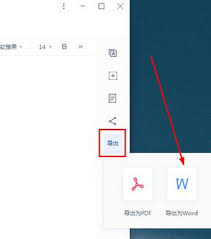
在文件保存对话框中,浏览并选择您想要保存word文档的位置。同时,您可以更改文档的名称以便更好地识别。
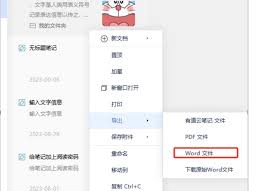
5. 保存文档
确认保存位置和文件名无误后,点击“保存”按钮。有道云笔记将开始导出过程,并将生成的word文档保存到指定位置。
三、查看和编辑导出的word文档
导出完成后,您可以在文件资源管理器中根据保存的路径找到导出的word文档。双击打开该文档,即可使用microsoft word或其他兼容的word处理器进行查看和编辑。
四、注意事项
- 在导出过程中,请确保您的网络连接稳定,以避免导出失败或数据丢失。
- 导出的word文档可能无法完全保留有道云笔记中的某些格式或功能,如特殊符号、嵌入的多媒体内容等。因此,在编辑和使用导出的文档时,请注意检查并调整格式。
- 如果您遇到导出问题或错误提示,请检查有道云笔记的版本是否为最新,并尝试重新导出。如果问题仍然存在,可以联系有道云笔记的客服支持寻求帮助。
通过以上步骤,您可以轻松地将有道云笔记中的内容导出为word文档,以便进行进一步的编辑和分享。希望这篇文章对您有所帮助!






















